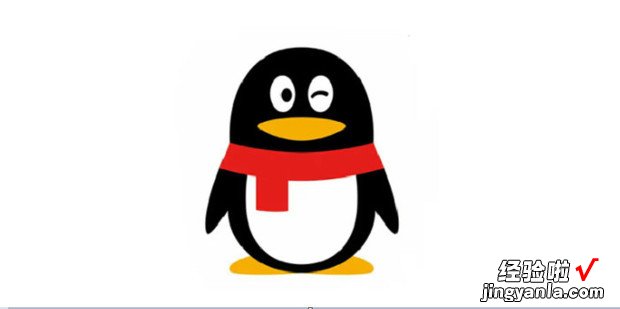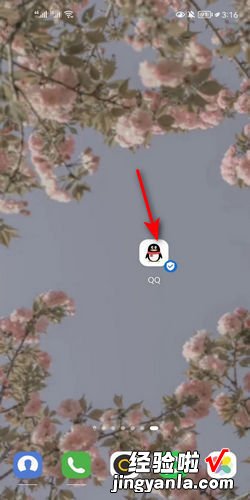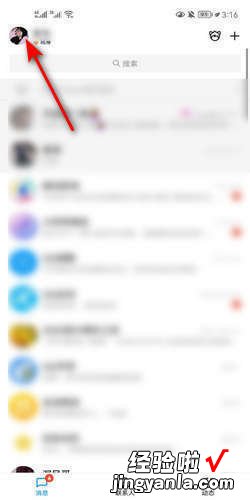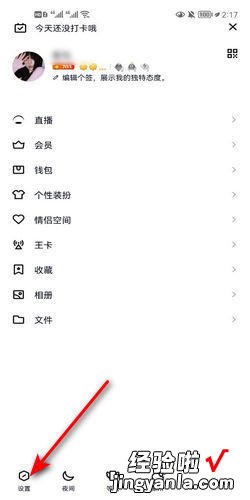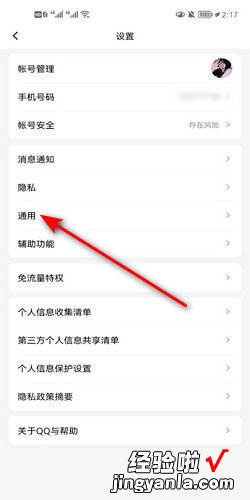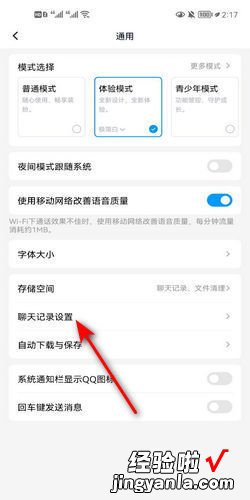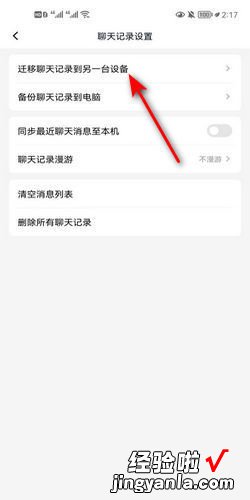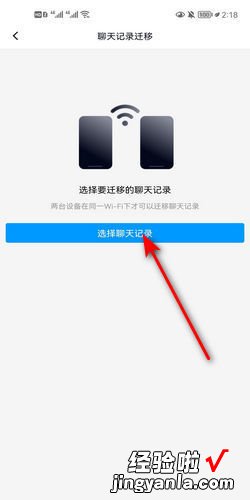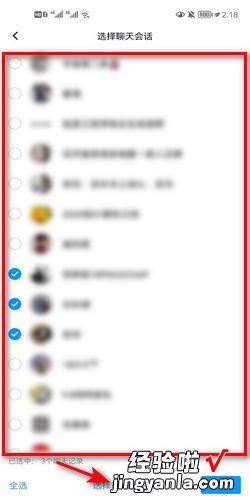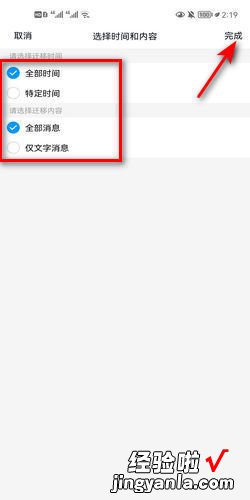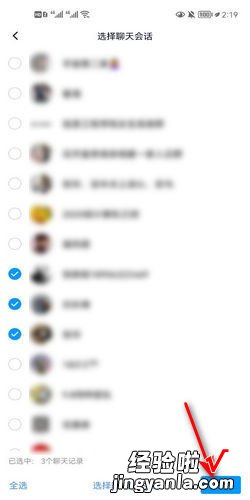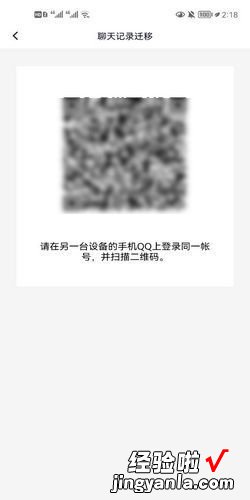手机QQ聊天记录怎么迁移到另一部手机呢?大家来学习一下吧
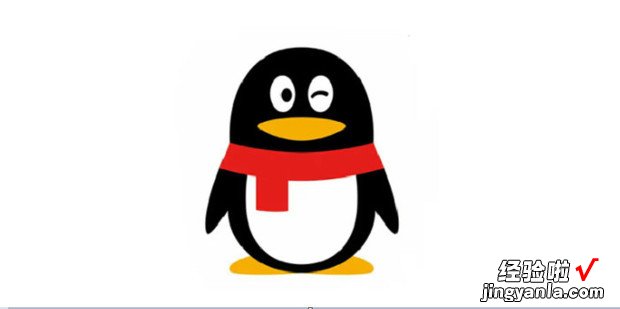
方法
首先打开QQ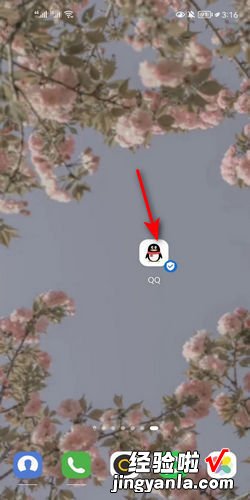
点击左上角头像,如图所示
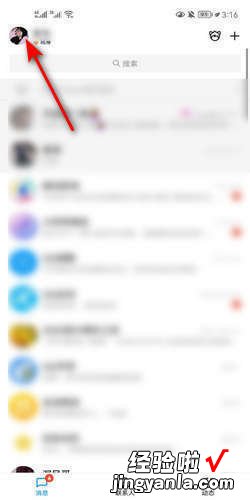
点击【设置】
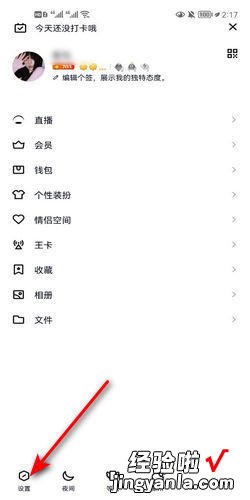
在新页面找到通用
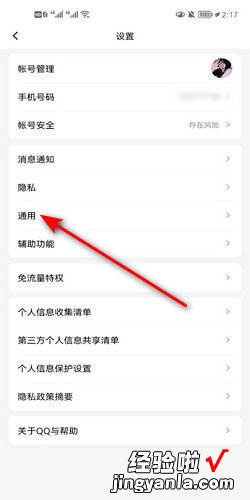
在通用页面找到“聊天记录设置”
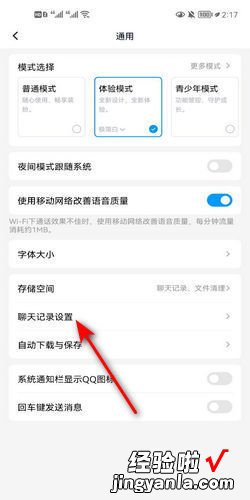
选择“迁移聊天记录到另一台设备”
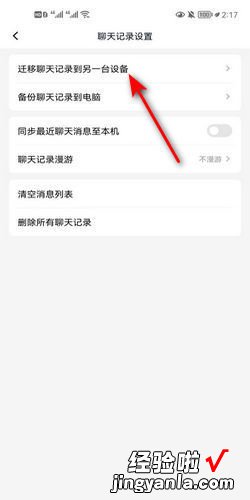
在新建页面点击【选择聊天记录】
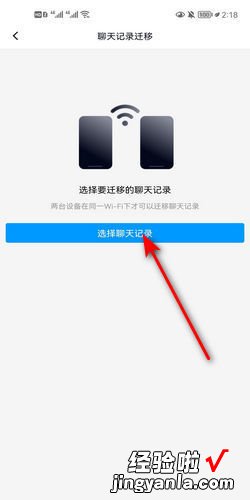
勾选需要迁移的聊天记录,并点击“选择时间和内容”
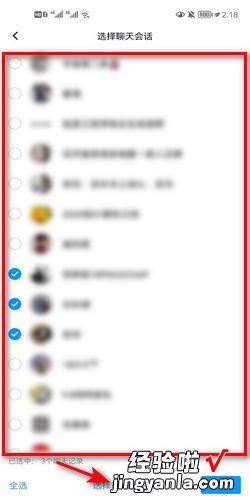
选择时间和内容,点击【完成】
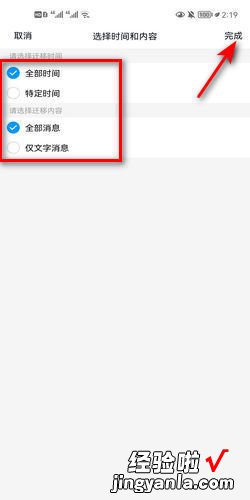
返回页面点击【下一来自步】
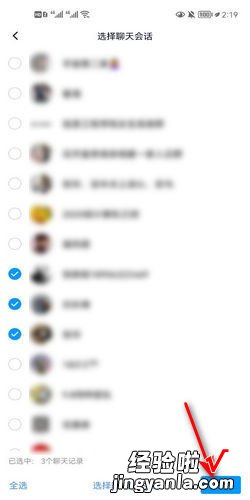
用另一部手机扫描二维码即可
【手机QQ聊天记录怎么迁移到另一部手机,qq聊天记录怎么迁移到另一台手机】
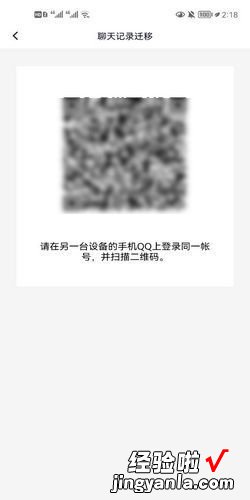
手机QQ聊天记录怎么迁移到另一部手机呢?大家来学习一下吧